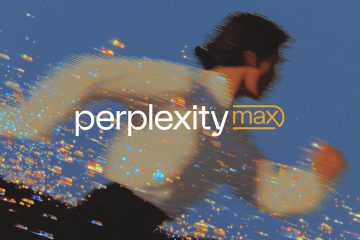Scopri il modo più semplice per cancellare tutti i download in Chrome e come configurare Chrome per cancellare sempre i download automaticamente.
Ogni volta che scarichi qualcosa in Chrome, questo viene automaticamente elencato nella cronologia dei download. Questo ti aiuta a tenere traccia dell’avanzamento del download e ad aprire i download completati con pochi clic. Inoltre, la scheda Cronologia download ti aiuta anche a tenere traccia di tutti i download precedenti su un’unica pagina. Sebbene questa sia una buona cosa, potrebbero esserci momenti in cui è necessario cancellare tutte le voci di download dal tuo browser Chrome. Per fortuna, Chrome ti consente di cancellare la cronologia dei download con solo un paio di clic.
In questa guida semplice e veloce, ti guiderò attraverso i passaggi per cancellare manualmente tutti i download e ti mostrerò come configurarlo per cancellare sempre la cronologia dei download automaticamente. Cominciamo.
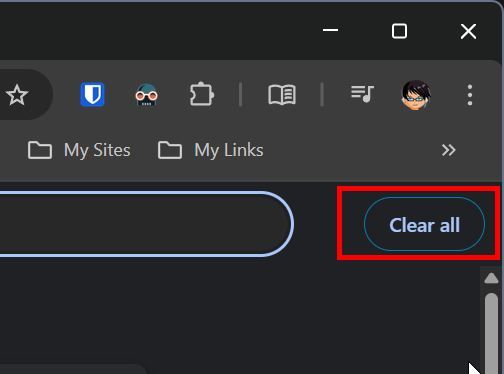
Prima di te Inizia
Cancellando l’elenco dei download o la cronologia dei download non vengono eliminati i file effettivamente scaricati.
Cancella cronologia download in Google Chrome
Apri il browser Chrome.Fai clic sul”Menu“(tre punti verticali) nell’angolo in alto a destra.Seleziona l’opzione”Download“.Fai clic sul pulsante”Cancella tutto“.Con significa che hai eliminato la cronologia dei download in Chrome.
Un breve suggerimento: puoi anche premere la scorciatoia”Ctrl + J”per aprire la scheda Download.
Cancella sempre automaticamente la cronologia dei download in Chrome
Per eliminare sempre la cronologia dei download, devi utilizzare un’estensione gratuita. Sfortunatamente, non esiste un’opzione integrata per farlo.
Per prima cosa, apri il browser Chrome. Vai a questo Pagina dell’estensione”Cancella sempre download 3“. Fai clic sul pulsante”Aggiungi a Chrome“. Fai clic sul pulsante”Aggiungi estensioni“. In questo modo, l’estensione viene installata e eliminerà automaticamente la cronologia dei download.
Procedura dettagliata (con screenshot)
Se il browser Chrome non è ancora aperto, avvialo prima. Successivamente, vai a questa pagina di estensione e fai clic sul pulsante”Aggiungi a Chrome“.

L’azione precedente visualizza la finestra di dialogo di installazione. Fai clic sul pulsante”Aggiungi estensione“al suo interno.
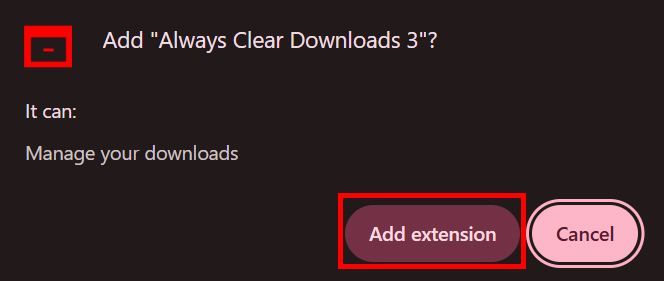
Non appena fai clic sul pulsante, l’estensione viene installata nel tuo browser. Per impostazione predefinita, è nascosto nel menu Estensioni. Per visualizzare l’estensione installata, fai clic sull’icona”Estensioni“accanto alla barra degli indirizzi. Per mostrare sempre l’estensione, fai clic sull’icona”Appunta”.
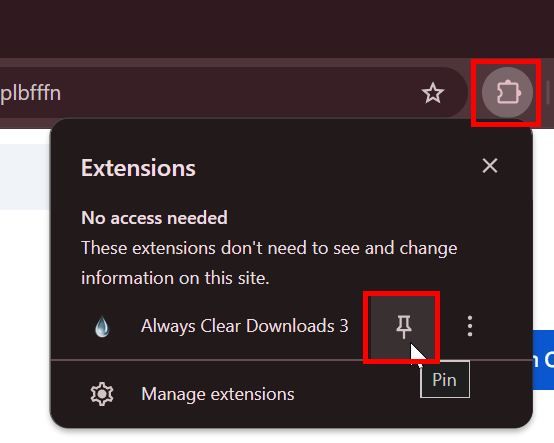
Dopo aver installato l’estensione, elimina automaticamente la cronologia dei download ogni cinque secondi dopo aver scaricato qualcosa.
Per modificare la durata l’estensione attende prima di cancellare l’elenco, fai clic sull’icona”Estensioni“accanto alla barra degli indirizzi, fai clic sull’icona”Altre opzioni“(tre punti verticali) accanto al nome dell’estensione e seleziona”Opzioni“.
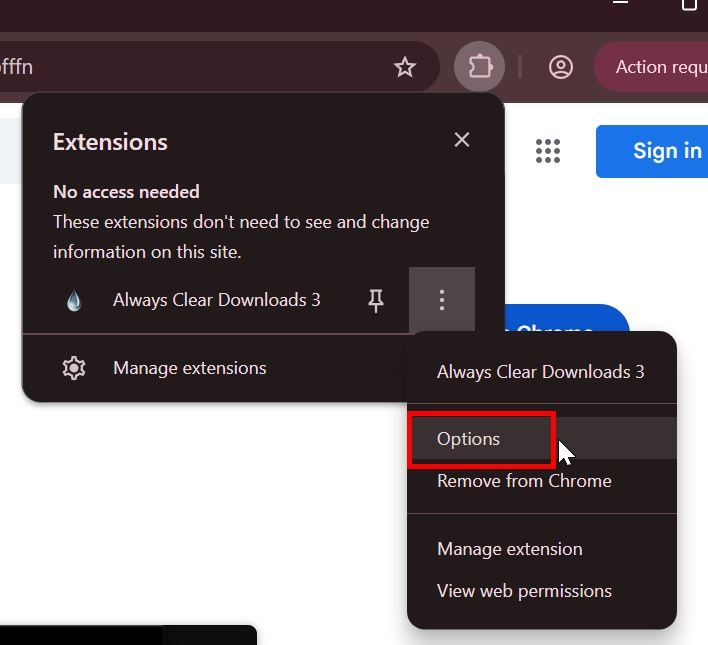
Ora, inserisci il numero di secondi che desideri che l’estensione attenda prima di cancellare l’elenco dei download e fai clic su”Salva“. Ad esempio, se vuoi che attenda 30 minuti, inserisci”1800”.
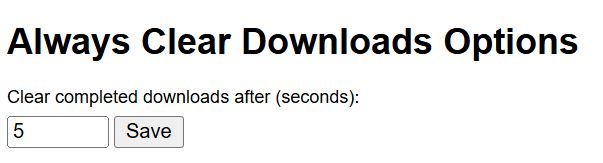
—
Questo è tutto. È così semplice cancellare sempre i download in Chrome. Se hai domande o hai bisogno di aiuto, commenta qui sotto. Sarò felice di aiutarti.